
Windows 8 était très différent de Windows 7, mais le changement ne fait que s'accélérer - Windows 8.1 a connu pas mal de changements depuis Windows 8. Vous aurez de nouvelles choses à apprendre, quelle que soit la version de Windows à partir de laquelle vous effectuez la mise à niveau.
Cette liste n’est pas exhaustive, mais elle vous aidera à vous familiariser avec Windows 8.1 et à localiser les paramètres que vous recherchez, surtout s’ils ont été déplacés depuis Windows 7 ou 8.
Les options de bureau ne sont pas activées par défaut
EN RELATION: Comment optimiser Windows 8.1 pour un ordinateur de bureau
Microsoft a fait un effort considérable pour rendre Windows 8.1 moins gênant pour les utilisateurs de bureau , mais la seule différence que vous remarquerez par défaut est que le bouton Démarrer est de retour. Si vous souhaitez démarrer sur le bureau et empêcher le sélecteur d'applications et les icônes d'apparaître lorsque vous déplacez votre souris vers les coins supérieurs de votre écran, vous devrez configurer ces options vous-même. Pour ce faire, cliquez avec le bouton droit sur votre barre des tâches, sélectionnez Propriétés et modifiez les options de l'onglet Navigation.

Vous pouvez arrêter en deux clics
Appuyez sur la touche Windows + X ou cliquez avec le bouton droit sur le bouton Démarrer pour ouvrir le menu utilisateur avancé. Ce menu contient des raccourcis avec un accès rapide aux options couramment utilisées comme le Panneau de configuration, le Gestionnaire des tâches et l'Explorateur de fichiers. Sous Windows 8.1, vous pouvez maintenant fermer à partir de ce menu - cela prend autant de clics que sur Windows 7.
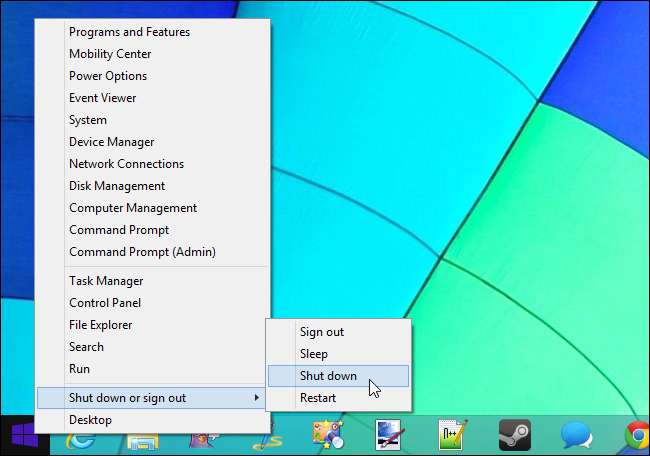
Les associations de fichiers par défaut sont toujours frustrantes
EN RELATION: Comment ouvrir des fichiers images, musique, vidéo et PDF sur le bureau sous Windows 8
Windows 8.1’s file associations sont toujours odieux pour les utilisateurs de bureau. Lorsque vous ouvrez une image à partir du bureau, vous êtes emmené vers l'interface moderne en plein écran avec votre barre des tâches et tout le bureau masqués. Il serait logique que chaque environnement ait ses propres associations de fichiers, de sorte que vous voyez un programme de bureau lorsque vous ouvrez une image à partir du bureau, mais Microsoft ne l'a pas fait.
Si vous utilisez le bureau, vous devrez vous diriger vers le panneau de configuration des programmes par défaut et modifier les associations de fichiers par défaut pour les fichiers images, PDF, musique et vidéo.
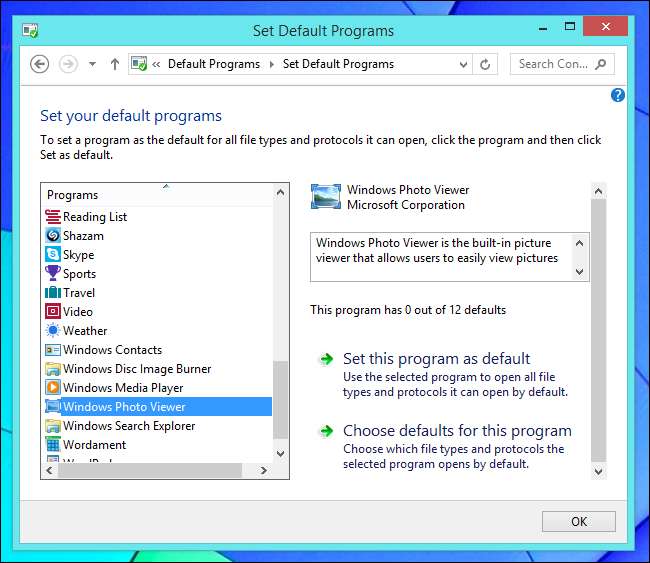
L'intégration Bing peut être désactivée
Le moteur de recherche Bing de Microsoft est intégré à Windows 8.1, ce qui vous permet de rechercher facilement avec Bing à partir de la fonction de recherche du système. Pour ce faire, les recherches que vous commencez à taper sur votre ordinateur seront envoyées aux serveurs de Bing. Si vous préférez ne pas envoyer les recherches que vous avez saisies à Bing, vous pouvez désactiver l'intégration Bing à partir du panneau Recherche et applications de l'application Paramètres du PC.
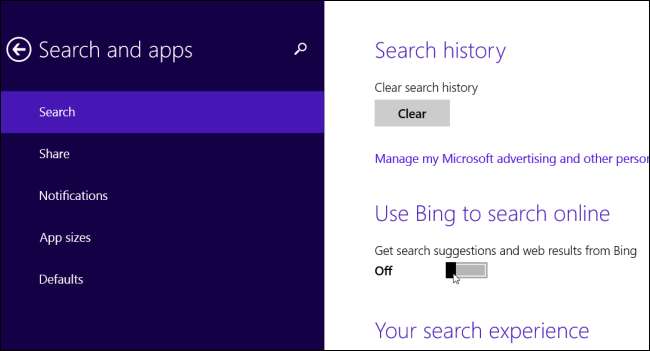
Les vignettes ne sont pas créées par défaut
Windows 8 a créé automatiquement des vignettes sur votre écran de démarrage lorsque vous avez installé une application ou un programme de bureau Windows 8. Windows 8.1 ne le fait plus, vous permettant un contrôle total de la disposition de votre écran de démarrage. Pour ajouter des vignettes pour les programmes nouvellement installés, cliquez sur le bouton fléché ou faites glisser votre doigt vers le haut sur l'écran de démarrage. Cliquez avec le bouton droit ou appuyez longuement sur un raccourci d'application et sélectionnez Épingler au début pour créer une vignette pour celui-ci.
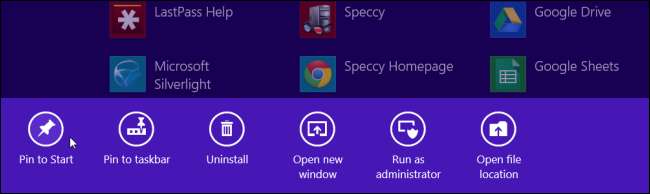
SkyDrive ne synchronise que les fichiers dans le dossier SkyDrive, principalement
EN RELATION: Comment synchroniser n'importe quel dossier avec SkyDrive sous Windows 8.1
Windows 8.1’s SkyDrive integration synchronisera uniquement les fichiers et dossiers de votre dossier SkyDrive sous C: \ Users \ NAME \ SkyDrive. Vous ne pouvez pas synchroniser les dossiers en dehors de ce dossier, et l'ancienne astuce de lien symbolique ne fonctionnera pas non plus. SkyDrive synchronisera également les photos de votre dossier Pellicule, mais ne synchronisera pas les autres images de votre dossier Images.
Pour synchroniser un autre dossier, vous devrez essayer le déplacer dans SkyDrive et créer un lien symbolique ailleurs .

Les bibliothèques sont masquées par défaut
EN RELATION: Comment ramener des bibliothèques sur l'explorateur de fichiers de Windows 8.1 et 10
Les bibliothèques sont désormais masquées par défaut, même si elles sont encore largement utilisées par les applications modernes. Par exemple, les applications d'image ont accès à votre bibliothèque d'images, tandis que les lecteurs vidéo ont accès à votre bibliothèque de vidéos.
À rendre les bibliothèques à nouveau visibles , cliquez avec le bouton droit dans le volet gauche du navigateur de fichiers et sélectionnez Afficher les bibliothèques.
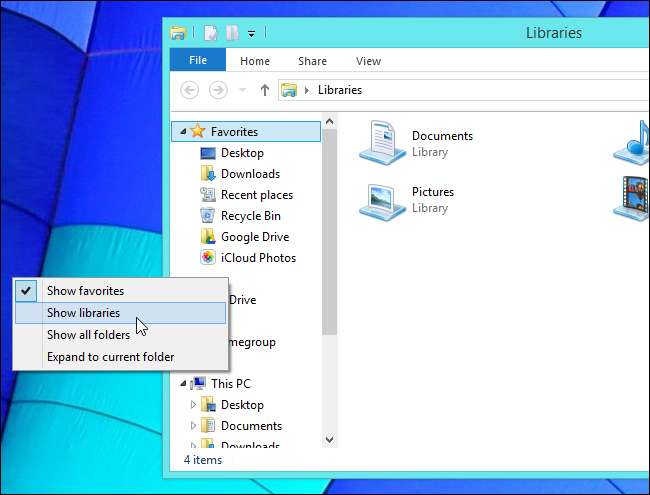
Deux interfaces d'Internet Explorer
Internet Explorer propose toujours deux interfaces: celle en plein écran de style Windows 8 et une application de bureau. Lorsque vous lancez la vignette Internet Explorer à partir de l'écran de démarrage, vous verrez Internet Explorer de style Windows 8.
Si vous préférez utiliser la version de bureau d'Internet Explorer lorsque vous cliquez sur la vignette Internet Explorer, ouvrez Internet Explorer sur le bureau, cliquez sur le menu engrenage et sélectionnez les options Internet. Cliquez sur l'onglet Programmes et configurez Internet Explorer pour ouvrir «Toujours dans Internet Explorer sur le bureau».
Si Internet Explorer n'est pas votre navigateur par défaut, il s'ouvrira toujours sur le bureau et vous ne pourrez pas modifier ce paramètre.
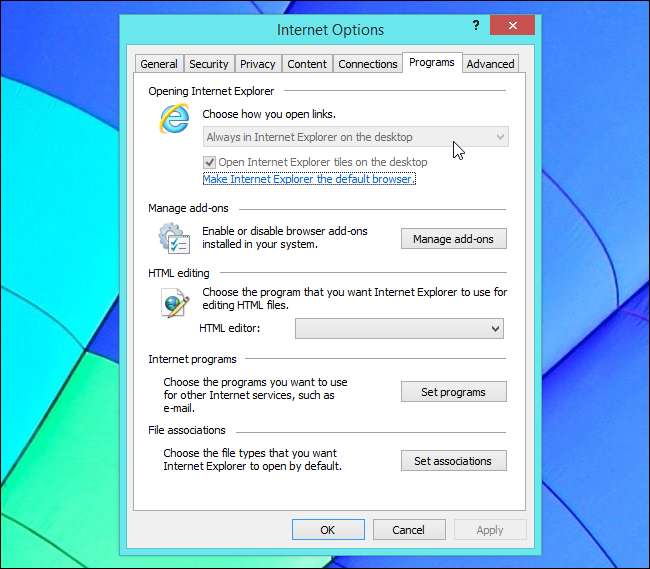
L'accrochage est amélioré
EN RELATION: Comment l'interface moderne est améliorée dans Windows 8.1
Snap est un élément extrêmement important de l'utilisation des applications Windows 8, car il vous permet d'utiliser plusieurs applications à la fois. Cela semble assez limité sur un ordinateur portable ou un ordinateur de bureau, mais il est rafraîchissant et puissant sur une tablette.
Pour accrocher une application, faites glisser votre doigt depuis la gauche de votre écran et positionnez la vignette de l'application sur les côtés gauche ou droit de l'écran. Il s'alignera avec l'application actuelle. Avec une souris, déplacez votre souris vers le coin supérieur gauche de l'écran et faites glisser et déposez la vignette de l'application sur votre écran où vous le souhaitez. Vous pouvez maintenant redimensionner les applications pour utiliser autant d'espace que vous le souhaitez ou même afficher trois applications ou plus à l'écran à la fois, en fonction de la résolution de votre écran. L'interface moderne de Windows 8.1 est mère e puissant que celui de Windows 8 .
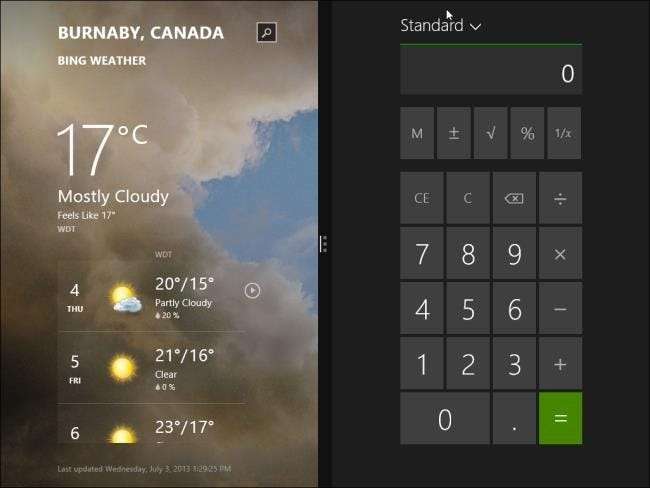
Les outils d'administration sont masqués par défaut
EN RELATION: Comment afficher les outils d'administration sur l'écran de l'interface utilisateur moderne dans Windows 8
Les outils système trouvés dans le dossier Outils d'administration Windows - des applications telles que le planificateur de tâches, l'observateur d'événements, les services et les outils de gestion de l'ordinateur - sont normalement masqués. Ils n'apparaîtront pas dans votre liste Toutes les applications et vous ne pourrez pas non plus les trouver en recherchant vos applications installées. Si vous en avez besoin, accédez à l'écran d'accueil, appuyez sur la touche Windows + C, sélectionnez Paramètres, sélectionnez Vignettes et activer l'option Afficher les outils d'administration dans le volet Tuiles. Ils s'affichent dans Toutes les applications et apparaissent lorsque vous les recherchez par nom.
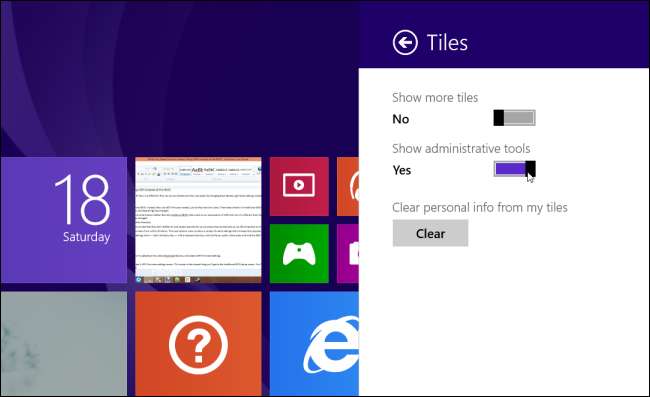
Nous nous sommes principalement concentrés sur le bureau ici, mais les utilisateurs de tablettes ne sont pas en reste. Si vous utilisez Windows 8.1 sur une tablette, consultez notre liste de nouvelles fonctionnalités que Windows 8.1 apporte aux utilisateurs de tablettes .
Image Credit: Rodrigo Ghedin sur Flickr







